IP電話、そろそろこなれた存在になってきました。
構内PHS、枯れた技術として絶滅寸前の存在になってきました。
でも病院では未だ構内PHSというところは多いです。以前の取引先が契約していたデータセンターでも構内PHSでした。
構内PHSの良さは、価格と品質のバランスがよいです。他の最新技術(特にVoIP系のサービス)よりも良いと思えます。
いっぽうで技術革新が全くありません。
技術革新がないということは改善はない、ということですが裏を返すと故障しなければそのまま使える、ということです。
「IP電話、何に使うの?」とか「いまさら電話?」と思う人も世の中には居ますよね。
何に使うために用意するのかというと、050番号で固定電話として使うためです。
前置きが長くなってしまいましたが。今回はこの熟し始めたIP電話という果実を枯れたPHS子機で収穫してみよう(使うための構成を設計しました)というご報告です。
フリーランスやSOHOの関係者の方は電話は携帯電話がメイン、という場合が多いと思います。
でもですね、理由はよく知らないのですが、
「契約時に携帯電話番号不可」というケースがあるのですよ。あと、「名刺に携帯電話番号しか書かれていない、という名刺を快く思わない」といった古い考え方をする方もいます。いまどき固定電話がないという環境はそれほど珍しくはないのですが、固定電話がある、ということが一つのステイタスとして感じる方がまだビジネスの世界には存在する、というのも事実です。
古い考え方の方は、携帯電話は理解できるけどIP電話はよく分からない(ひかり電話くらいしか知らない)ことが多いから、名刺には携帯電話番号と050番号を並べて記載しておけば、それなりに見栄えが整うだろう、ということです。
あとは引っ越ししても電話番号は変わらない、という点が必要だったのもあります。従来の電話は引っ越してしまうと(電話会社の都合で)電話番号が変わってしまいますのでフリーランスやSOHOで使う事務所内の電話としては050番号1つで統一してしまう、というのが備えの一手です。
これで内線通話や電話を取り次ぐ(保留転送)もできるようになりますので、構内PHSとして最低限の機能をつかえることになります。
いつものことですが、詳細な設定方法などは他のサイトを参照されたほうがいいです。が、いかんせん情報が少ない分野ですので、他のサイトに掲載されていないような情報は記述する予定です。
いちおう、既存のイントラネット内セキュリティに絡む変更を最小限に抑えるようインフラ設計をしていますが、いつも通り内容につきまして一切の行為、被った損害・損失に対しては、一切の責任を負いかねます。ご了承ください。
また以前と同様、各々でもう少し詳しく知りたい、という需要がもしあればその箇所は掘り下げて解説いたしますので、もし興味があればコメント欄にリアクションをください。
では必要な物資です。
- VoIP対応ルータ
「YAMAHA RTV700」を使ってISDN対応TAと接続します。他のルータではこのISDN対応機器との接続が実現できないのです。
- TA
Aterm IWシリーズを使用します。カタログスペックで「PHS電話機収容」の記載があればOKです。
今回はAterm IW50を使用しました。
DSUはRTV700に任せるために「PC-IT/US1」を別途購入しAterm IW50には取り付け済みの状態とします。(S/TユニットでDSU切り離し)
- PHSと電話機
通常このような構成をする際には自営3版対応PHSが手堅く使える(はず)ので自営3版PHSを利用しましょう。
ですが、今回は実験したいことがあったのでオフィスステーションモードで設定をしています。(なのでちょっと歯切れが悪い言い方になってしまいました。)
接続確認したPHSはSONY 311Y、シャープ 633S、(実験的に)WX220Jの3機種です。
電話機は導通確認に使います。なので黒電話でもOKです。リンガ風に使えると尚よいのですが、今のところその方法が分かりません。
- クレジットカードとIP電話契約
今回はFUSION IP-Phone SMARTを利用します。これは基本料と着信が無料で使用でき、発信のみの課金ですので、非常にコストが優れています。またスマホのアプリがありますので、スマホと家IP電話で無料通話が可能になることと転送電話の際の通話料が掛からない、という点も評価できます。
このほかに各々を接続するためのLANケーブルやINSケーブルは必要です。
まずは構成です。
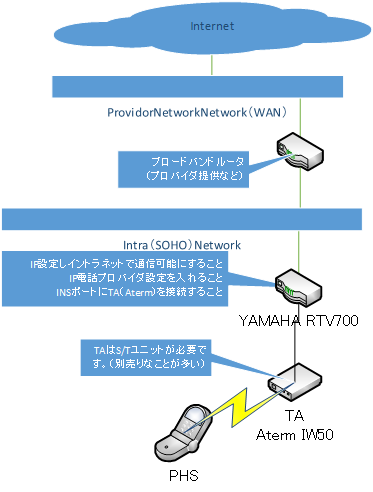
図1:ざっくり構成図
この各機器を設定作業に入る前にクレジットカードを用意してIP電話契約を済ませておいてください。
http://ip-phone-smart.jp/smart/
今回はスマホのアプリは使いません。契約に紐づく050電話番号およびSIPアカウントとパスワードといった契約時に教えてもらえる情報があればOKです。
この構成にした理由は上流にあるブロードバンドルータでセキュリティが確保されているので、イントラネット内にVoIPを設置することの安心感と、最近ではインターネット接続+ひかり電話なのでIP電話構成が多いので、プロバイダ契約に含まれるIP電話に影響を与えないように構成する目的もあります。
上流から簡単に解説するとブロードバンドルータにIP電話用の設定が必要です。
TCP5060(SIP)をポート転送します。
また、私の環境ではUDP5004~5060もポート転送が必要でした。
公式ページではUDP10000-65535(RTP)も必要と記載がありますが、私の環境では設定無くても動作します。
転送先IPアドレスはVoIP対応ルータ:YAMAHA RTV700に割り当てるIPアドレスを設定します。
次に実際のIP電話サービスを動作させるVoIP対応ルータ:YAMAHA RTV700の設定です。
これはYAMAHA公式ページにやり方が記載されていますので、その通り実行すればOKです。
http://jp.yamaha.com/products/network/solution/voip/setting-voip/fusion_ip-phone/
ここまででYAMAHA RTV700に電話機を電話線でつなげて050電話から発信、050電話に着信、ができるようになっているはずです。
電話機はRTV700のTEL1ポートに接続します。(設定でTEL2ポートを設定した場合にはTEL2ポートに電話線をつなげましょう。)
もし発着信ができない場合には
- ブロードバンドルータのポート転送が必要
- YAMAHA RTV700の設定に抜けや不備がある
のいずれかです。
ここで電話が発着信できるようになっていないとTA接続後の問題の切り分けが困難になりますので、電話として利用できる状態に整備しておいてください。
またこのタイミングでRTV700 側のISDNポートとTA(IW50)側のISDN回線を接続するポートを電話線(4芯がいいと思います。)でつないでおきましょう。
ようやく本番です。
ここからが私にとっては本番でした。
私がこの環境を作った主目的はPHS:SONY 311Yを使う環境はどうやったら作れるか、という本末転倒な主目的だからです。
さて、まずAterm IWシリーズを設定しなくてはなりません。
AtermIWシリーズのマニュアルは「http://www.aterm.jp/support/manual/」で探すと出てきます。
AtermIW50は
http://121ware.com/product/atermstation/manual/download_wta.html#iw50
にあります。
マニュアルから、PHS子機登録の方法を確認し登録するようにします。
が、TAで接続待ちにしたあと、タイムアウト時間内にPHS側で親機探索&登録を実行しなければならない、というところが結構敷居が高い原因です。またこのPHS側の操作が機種・シリーズによって異なることと、我々消費者向けに情報公開されていないことが難しい要因です。
例えば311Y子機機登録の操作は以下のようになります。
※操作全体:保留ボタンが決定ボタンとして動作します。
※操作の流れ:操作は「何をやりたいか(ここでは子機登録)」
を決めてから、「内線番号の指定」をします。内線番号の入力後に必要な暗証番号を入力します。この3ステップで登録が完了します。
1) 「保留」ボタンを押しながら「電源」ボタン押し電源ON
2) 「再送」ボタンを押す。
3) 「6」を押す。
注)通常の自営3版(家庭用コードレス)では「1」~「3」で子機登録ですが、今回は「6」オフィスステーション登録です。
4) 「1」を押します
注)今回はオフィスステーション番号1=OS1で設定しています。(オフィスステーションはOS1~OS3まで登録できます。例えば、OS1:自宅親機、OS2:事務所親機、という具合に両方に登録しPHS1台を使い分けることも可能なのです。
5) 内線番号(としたい番号)を入力、ここではAtermに沿って3番目の電話機を表す「93」と入力します。(Aterm子機は92~95の内線番号になります。)
※子機登録などにおいても311Yは2桁固定なので1けた内線番号は「3」と指定できないです。「03」のようにして指定する必要があります。
6) 「保留」ボタンを押す
7) 暗証番号を入力
※311Yは2桁しか設定できないので親機側での暗証番号設定を予め2桁暗証番号で設定しておく必要があることに注意
8) 「保留」ボタンを押す
以上で親機に登録がされる(はず)です。
633Sの場合には操作方法が一か所異なります。
1) 「保留」ボタンを押しながら「電源」ボタン押し電源ON
2) 「検索」ボタンを押す(再送ボタンでも動作したかも)
3) 「6」を押す
注)他のPHSと同様「6」オフィスステーション登録です。
4) 「1」を押します
注)他と同様にOS1に登録します。
5) 内線番号(としたい番号)を入力、ここではAtermに沿って4番目の電話機を表す「94」と入力します。
6) 「保留」ボタンを押す
7) 暗証番号を入力
8) 「保留」ボタンを押す
ちなみにWX220Jは事業所用コードレス(オフィスステーション)という規格で内線電話通信をするので、自営3版の電話機と混在することができない、という電話機です。
試しに同時に使ってみましたが、確かに着信電話に応答することはできませんでした。
でも、発信は出来たので、発信専用として利用しています。
Willcom(Y!mobile)が存続している限りは外ではPHS外線、家では内線、という使い方もできるな、と思ってそのまま登録していますが、自営3版とオフィスステーションのPHSを混在して登録することは着信時に鳴動しないこともある、という話があるためお勧めできません。(設定内容にあるように事業所用コードレス(OS1)で統一しても、自営3版PHSと自営2版PHSの混在環境は自営2版がフル機能動作できない、ということだと認識しています。)
敢えての登録の場合には操作方法がガラッと変わります。
いままで「保留」で決定していたのが、「#」で決定、に変わるイメージですね。
1) 「5」「6」「#」ボタンを押しながら「電源」ボタン押し電源ON
2) 内線番号(としたい番号)を入力、ここではAtermに沿って2番目の電話機を表す「92」と入力し終わったら「#」を押します。
3) 暗証番号(4桁)を入力し終わったら「#」を押します。
4) オフィスステーション番号「1」を押します。
注)他と同様にOS1に登録します。
5) 「#」を押して完了します。
各設定画面は切り替わらない(画面は変わらないので)注意してください。上記の設定で暗証番号0000であれば画面上では「92#0000#1#」と画面表示されているはずです。この状態で登録中、、、と画面表示され親機登録が完了する(はず)なのです。
ここまでで親機Aterm IW50に対してPHS子機登録が完了したはずなので、PHSからPHSに内線通話をしてみましょう。
2号機(内線番号92)から「#*93」と入力して電話発信をします。
すると内線92が内線着信するはずです。逆に3号機(内線番号93)から「#*92」と入力して発呼すると内線着信します。
前半で端折った、Aterm設定とRTV700の設定が適切に完了していれば、この時点でPHS子機から050番号で外線発信が可能な状況になっています。
書いてみたはいいが、分かりにくい内容になってしまったなと少々反省すべき部分が多いないようになってしまいました。
前回のエントリ同様、夏休みの自由研究としていかがでしょうか?